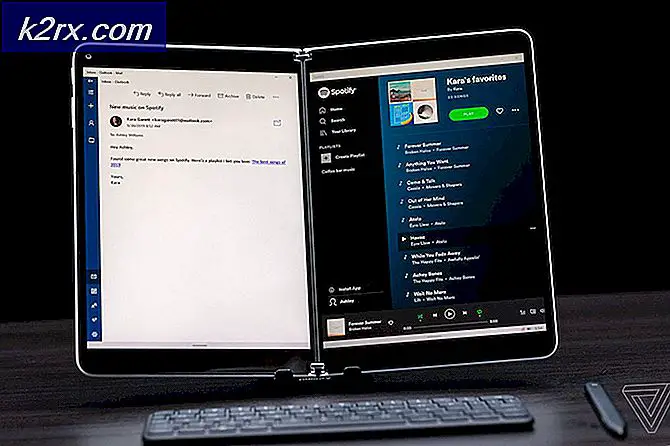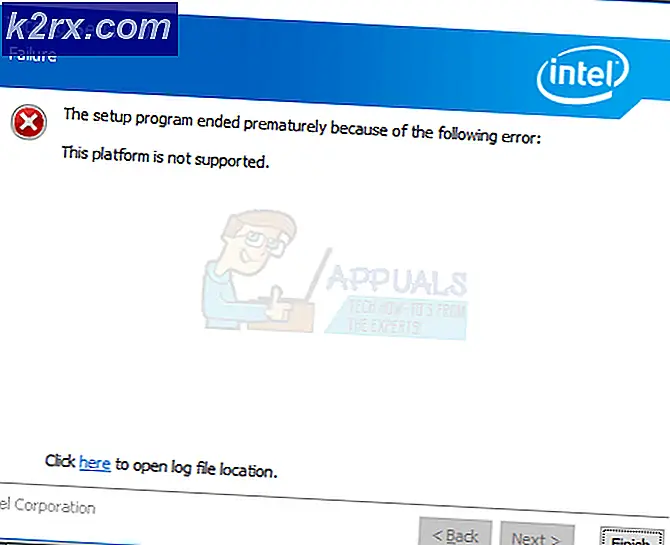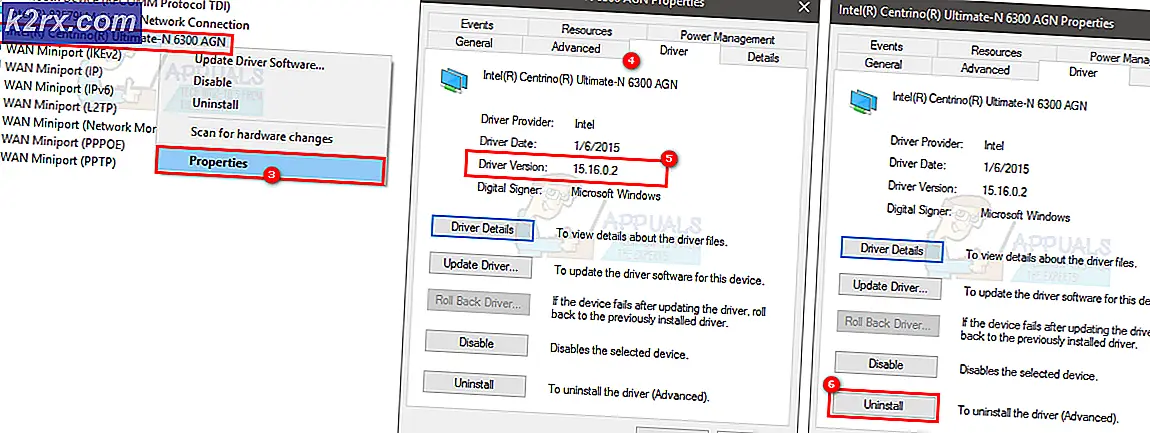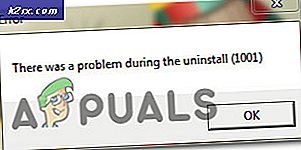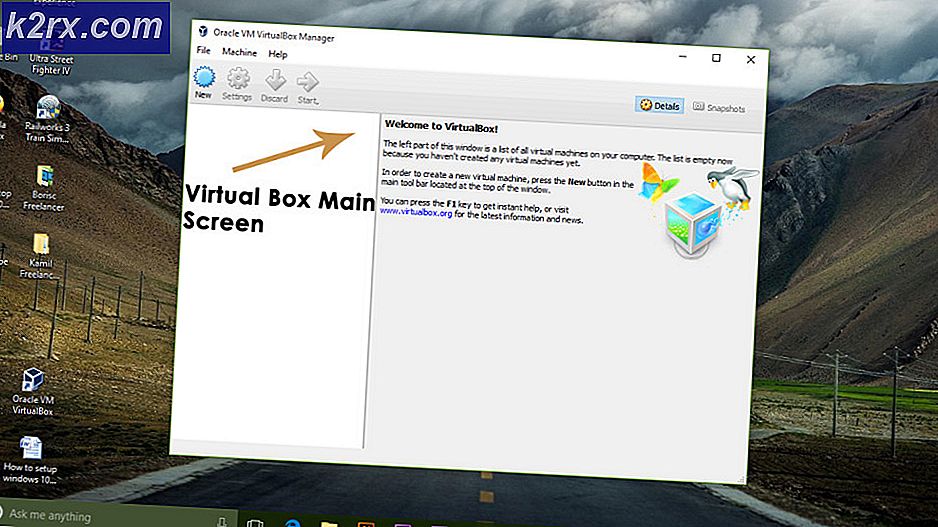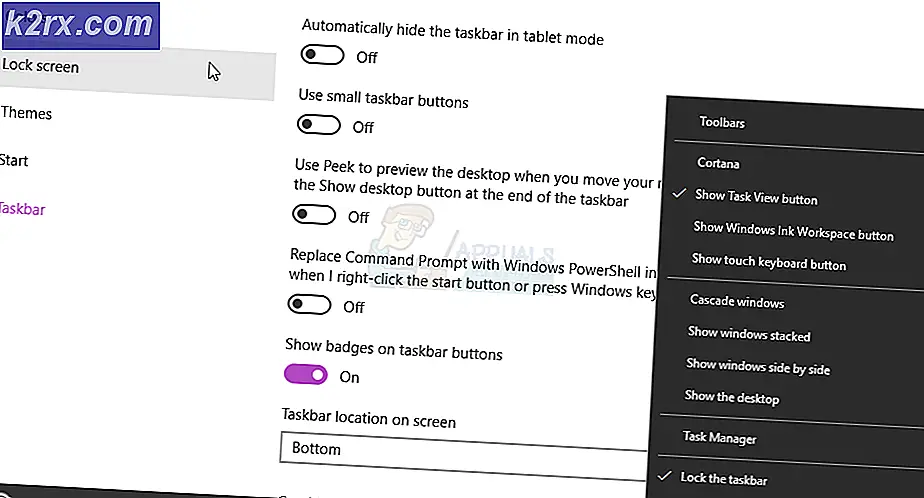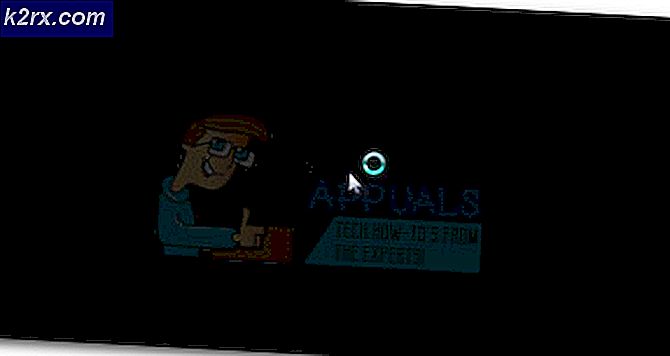Wat is agent.exe en moet ik het verwijderen?
De uitvoerbare agent kan afkomstig zijn van veel verschillende applicaties. Meestal zal de agent.exe worden getraceerd naar de InstallShield- software. Veel software-uitgevers gebruiken de InstallShield-technologie om installaties voor hun toepassingen te maken, die vaak een proces agent.exe bevatten om contact te maken met hun eigen servers en updates te installeren.
Agent.exe is echter een extreem populaire naam en wordt door een groot aantal andere software gebruikt. Hoewel de toepassing die agent.exe gebruikt mogelijk anders is, is het doel hoogstwaarschijnlijk hetzelfde: om de verbinding tussen een bepaalde toepassing en een externe server te vergemakkelijken.
Hier is een lijst met populaire toepassingen die een uitvoerbaar bestand agent.exe implementeren:
- Forte Agent
- Battle.net Update Agent
- Macrovision Software Manager
- EaseUs Todo Backup
- FLEXnet Connect
- Acresso Software Manager
- Immunet
- Rohos Disk
- Nuance PaperPort
- Cisco VPN Client
- Roxio
- Dragon Naturally Speaking
- Corel Draw
- Acronis
- Articulate
Opmerking : houd er rekening mee dat dit slechts een shortlist is. Er zijn veel andere software die het proces agent.exe gebruikt om hun toepassingen bij te werken.
Wat is agent.exe?
Afhankelijk van de software waartoe het behoort, kan het uitvoerbare bestand van Agent verschillende doeleinden hebben.
Als wordt bevestigd dat het uitvoerbare bestand agent.exe een proces van InstallShield is, dan is het verantwoordelijk voor het monitoren van de InstallShield-servers en om te bepalen of u de nieuwste versie van een bepaalde software hebt geïnstalleerd.
Daarom ontdekken gebruikers regelmatig het proces agent.exe in Taakbeheer terwijl een bepaald spel met InstallShield wordt geopend. Meestal is dit volkomen normaal, omdat agent.exe controleert of de gebruikers de nieuwste beschikbare versie hebben geïnstalleerd. Houd er rekening mee dat u waarschijnlijk het proces agent.exe zult ontdekken bij het spelen van door Blizzard ontwikkelde spellen zoals Starcraft, Diablo Overwatch en Warcraft.
Agent.exe kan echter ook een proces zijn van de Forte Agent- software. In dit geval is het uitvoerbare bestand verantwoordelijk voor het up-to-date houden van uw nieuwsfeed en inbox.
Potentiële veiligheidsdreiging?
Sommige gebruikers melden dat ze valse positieven krijgen met betrekking tot agent.exe uit beveiligingssuite zoals Avira en AVG . Hoewel het zeer waarschijnlijk is dat uw externe antivirusprogramma ten onrechte heeft aangegeven dat het iets probeert te herconfigureren op uw hardware, is het probleem zeker de moeite van het onderzoeken waard.
PRO TIP: Als het probleem zich voordoet met uw computer of een laptop / notebook, kunt u proberen de Reimage Plus-software te gebruiken die de opslagplaatsen kan scannen en corrupte en ontbrekende bestanden kan vervangen. Dit werkt in de meeste gevallen, waar het probleem is ontstaan door een systeembeschadiging. U kunt Reimage Plus downloaden door hier te klikkenTegenwoordig probeert de meeste malware (ongeacht of het adware, spyware of trojan is) zichzelf te camoufleren in een bestandssysteemmap om beveiligingscontroles te voorkomen. Daarom is het belangrijk om de locatie van agent.exe te controleren. Hiertoe opent u Taakbeheer ( Ctrl + Shift + Esc ) en zoekt u agent.exe op het tabblad Processen . Klik vervolgens met de rechtermuisknop op agent.exe en kies Open File Location . Als de geopenbaarde locatie zich in C: \ Windows \ System32 of C: \ Windows bevindt, hebt u waarschijnlijk te maken met een schadelijk uitvoerbaar bestand dat zich voordoet als een systeemproces.
Opmerking: De standaardlocatie voor de InstallShield Update Service Agent bevindt zich in C: \ Program Files \ Common Files \ InstallShield \ UpdateService \ agent.exe. U kunt echter ook het uitvoerbare agent.exe vinden in een map die is gekoppeld aan de toepassing die deze gebruikt.
Een manier om dit vermoeden te bevestigen of te ontkennen is door het uitvoerbare bestand naar VirusTotal te uploaden voor analyse. Upload eenvoudig agent.exe via de knop Bestand kiezen en druk op Scannen .
Als de scan een mogelijke infectie heeft onthuld, moet u uw systeem scannen met een krachtige malware-remover. Als u er nog geen hebt geïnstalleerd, raden we u aan Malwarebytes te gebruiken om de malware van uw systeem te verwijderen. Als u niet bekend bent met de software, volg dan ons diepgaande ( hier ) artikel over het gebruik van Malware-bytes.
Zou ik agent.exe moeten verwijderen?
Het verwijderen van het uitvoerbare agent.exe is niet aan te raden in geen enkel type scenario. Als u een hoog CPU-gebruik vaststelt veroorzaakt door agent.exe, moet u de toepassing die deze gebruikt, onderzoeken in plaats van het uitvoerbare bestand handmatig te verwijderen.
Het is zeer waarschijnlijk dat u een hoog bronnenverbruik ziet van agent.exe omdat het proces momenteel een update verwerkt. Als u merkt dat dit probleem zich in een consistente materie afspeelt, moet u de betreffende toepassing afhandelen. Er is een kans dat agent.exe is uitgeschreven, waardoor het probleem mogelijk wordt opgelost door de hoofdtoepassing opnieuw te installeren.
U kunt beginnen door een venster Uitvoeren ( Windows-toets + R ) te openen en appwiz.cpl te typen om Programma's en onderdelen te openen. Blader vervolgens omlaag in de lijst met applicaties en verwijder de toepassing die agent.exe gebruikt. Nadat de toepassing is verwijderd, gaat u naar de website die bij de toepassing hoort en downloadt en installeert u de nieuwste versie.
PRO TIP: Als het probleem zich voordoet met uw computer of een laptop / notebook, kunt u proberen de Reimage Plus-software te gebruiken die de opslagplaatsen kan scannen en corrupte en ontbrekende bestanden kan vervangen. Dit werkt in de meeste gevallen, waar het probleem is ontstaan door een systeembeschadiging. U kunt Reimage Plus downloaden door hier te klikken